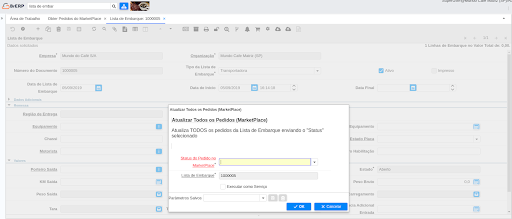Plugg.to
Configurando o acesso à API
Credenciais de Acesso
Inicialmente, será necessário adicionar a credencial de acesso ao MarketPlace. está deve ser adquirida diretamente com a Plugg.to.
Após adicione nosso plugin a sua conta Plugg.to atente-se que a integração oficial é BRERP DevCoffee.

Ainda dentro das configurações do Plugg.to Para considerar um pedido integrado, utilizamos como base a Plataforma padrão configurada.
Acesse o menu lateral > Configurações > Plataforma Padrão e selecione a integração configurada anteriormente como padrão.
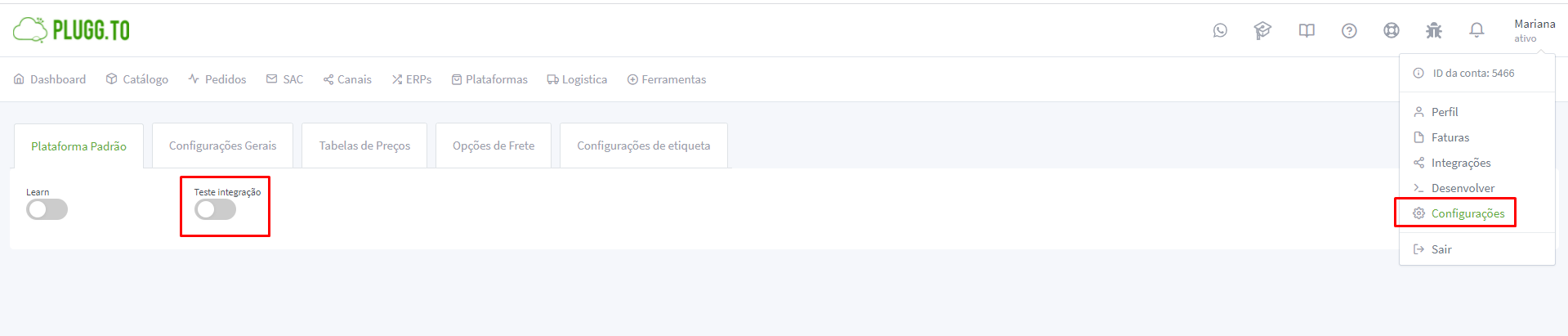
Para iniciar a configuração, adicione essas informações no BrERP, para isso abra o Menu > MarketPlaces > Configuração do MarketPlace.
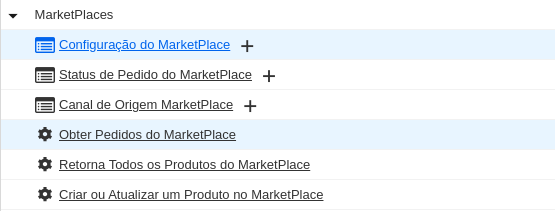

Para configurar primeiramente deve-se selecionar a integração Plugg.to. Após adicionar todas as credenciais da API, selecione a organização em que o pedido será criado e adicione um nome para facilitar a identificação.
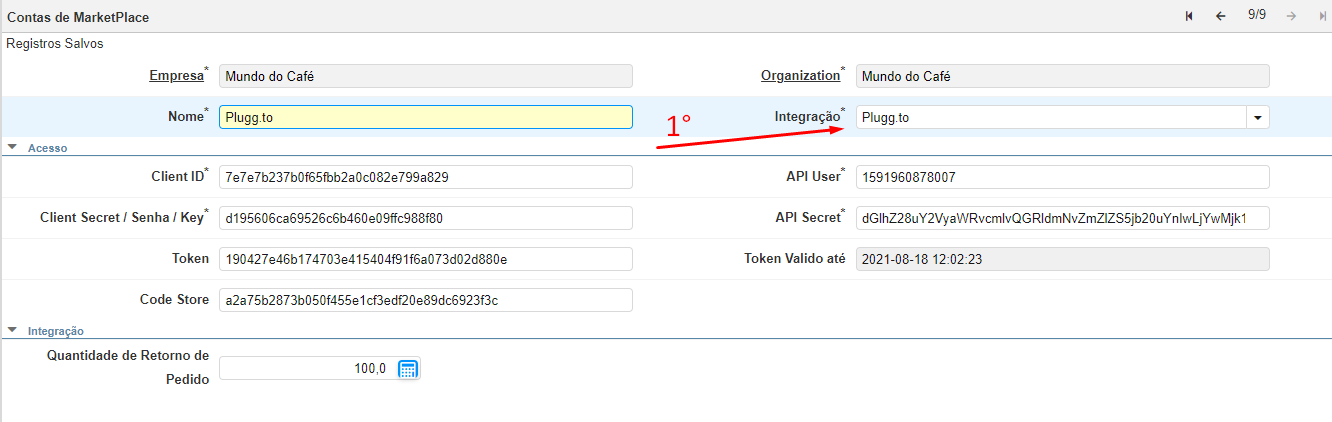
Configurações Adicionais
Após configurado o marketPlace, novas abas serão habilitadas Configurações do Parceiro de Negócios e Configurações do Pedido.
Essas informações irão sobrescrever as configurações iniciais do parceiro de negócios e da ordem de venda durante a obtenção dos pedidos.
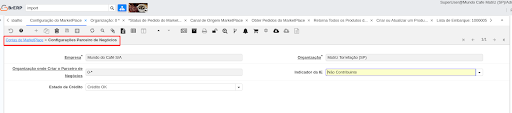
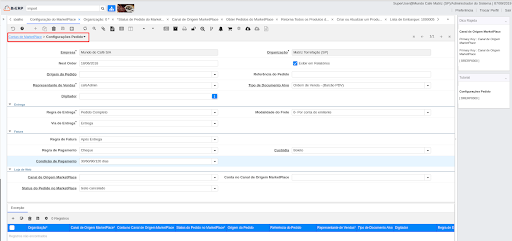
Atenção
Para Plugg.to o campo Último Pedido, possui um formato: Plugg.To: é um código, como o exemplo: 5d00a279b2714d02d0d3feaa
Também há a Flag:
Fixar Pedido: onde poderá fixar a chave preenchida na obtenção. Recomenda-se deixar fixa a chave do primeiro pedido obtido durante a implantação.

Exceções de Pedido
É possível criar várias configurações adicionais, que sobrescrevem as padrões descritas acima, para isso, clique na aba de Exceção.
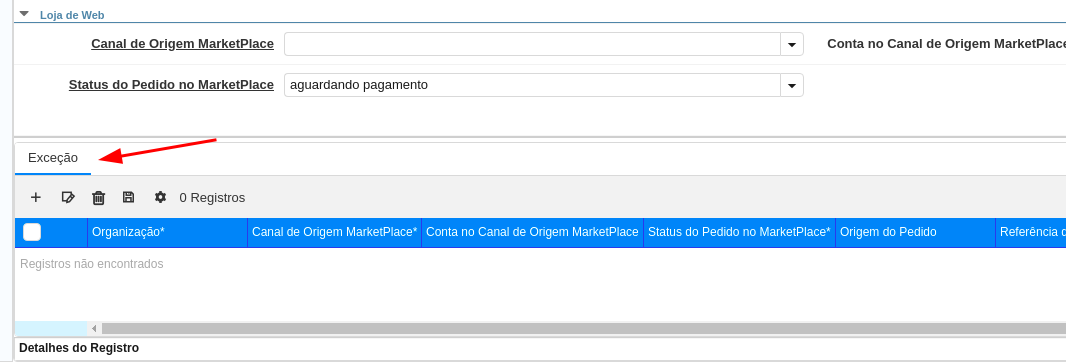
Após os pedidos serem importados, serão comparados com o Canal de Origem e o Status das abas de Exceções e caso forem iguais, o pedido será criado com essas informações, e caso contrário, as informações Padrões (Conforme descrito anteriormente) serão utilizadas.
Filtrando os pedidos obtidos
No BrERP é possível filtrar os pedidos recebidos do Marketplace, a seguir será apresentado as possibilidades de filtros.
Filtrando por estado do pedidos
Apenas é necessário a criação do “Status de Pedido do MarketPlace” no BrERP e que esse status seja informado nas configurações adicionais, conforme descrito anteriormente.
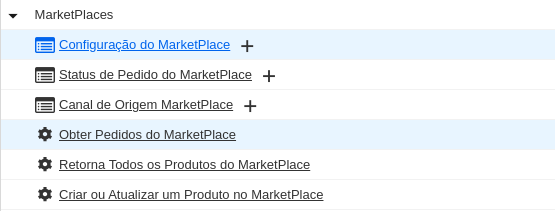
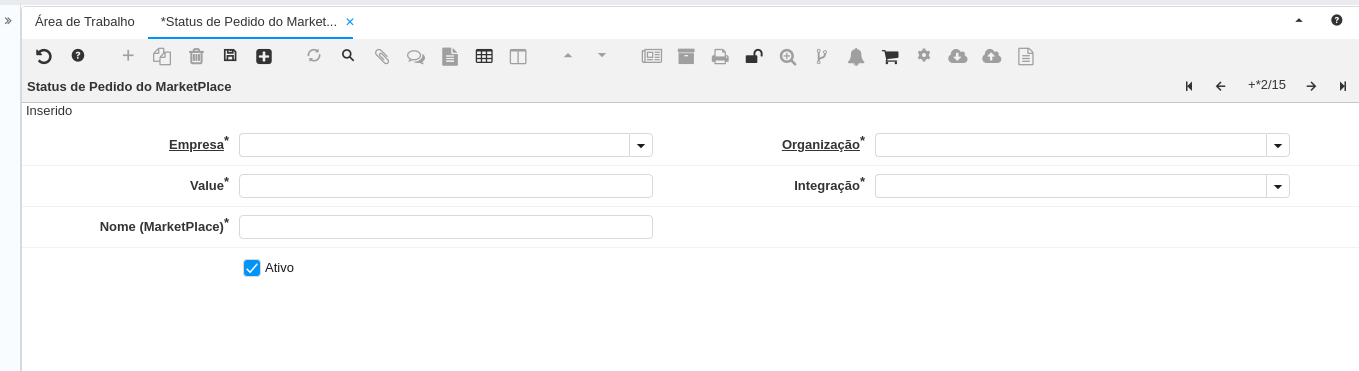
No Plugg.to há status pré-definido.
Para o Plugg.To só é necessário o campo “Value”, que deve ser estritamente idêntico ao da tabela abaixo, já o campo “Name” pode ser qualquer outro valor para sua identificação.
| Nome | Value |
|---|---|
| Pedido Pago | pending |
| Pedido Pago, porem frete não | partial_payment |
| Pedido Pago e aprovado | approved |
| Esperando pela Fatura | waiting_invoice |
| ERP não é capaz de gerar Fatura | invoice_error |
| Fatura feita | invoice |
| Pedido enviado e código de rastreio informado | shipping_informed |
| MarketPlace aceitou o envio e já informou o cliente | shipped |
| MarketPlace não aceitou o envio, necessário corrigir a Fatura | shipped_error |
| Entregue | delivered |
| Cancelado | canceled |
| O pedido não será enviado até o MarketPlace aprovar a ordem | under_review |
Configurando os Produtos
Para obtenção/atualização/criação das informações dos produtos do marketplace o campo “É enviado aos MarketPlace?” deve ser marcado como verdadeiro.
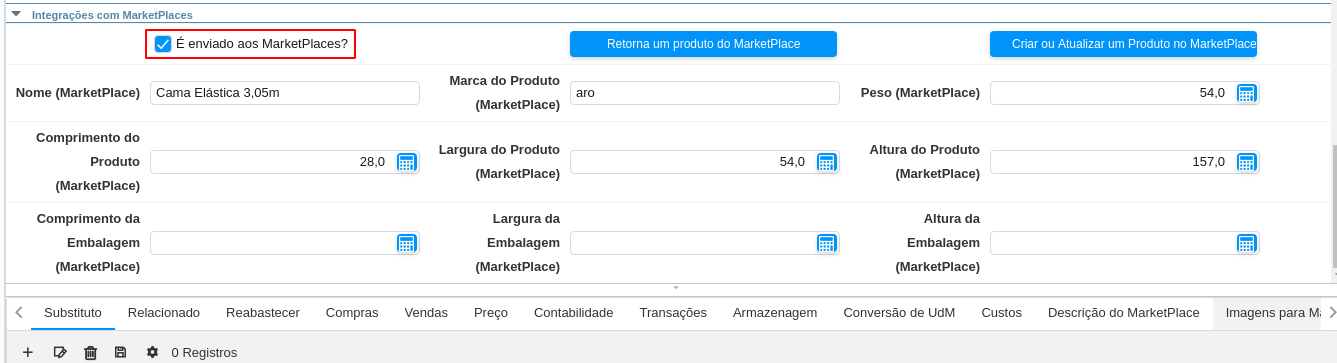
É habilitado a aba “Descrição do MarketPlace”. Cada um dos marketplaces tem sua peculiaridade que será descrita a seguir.
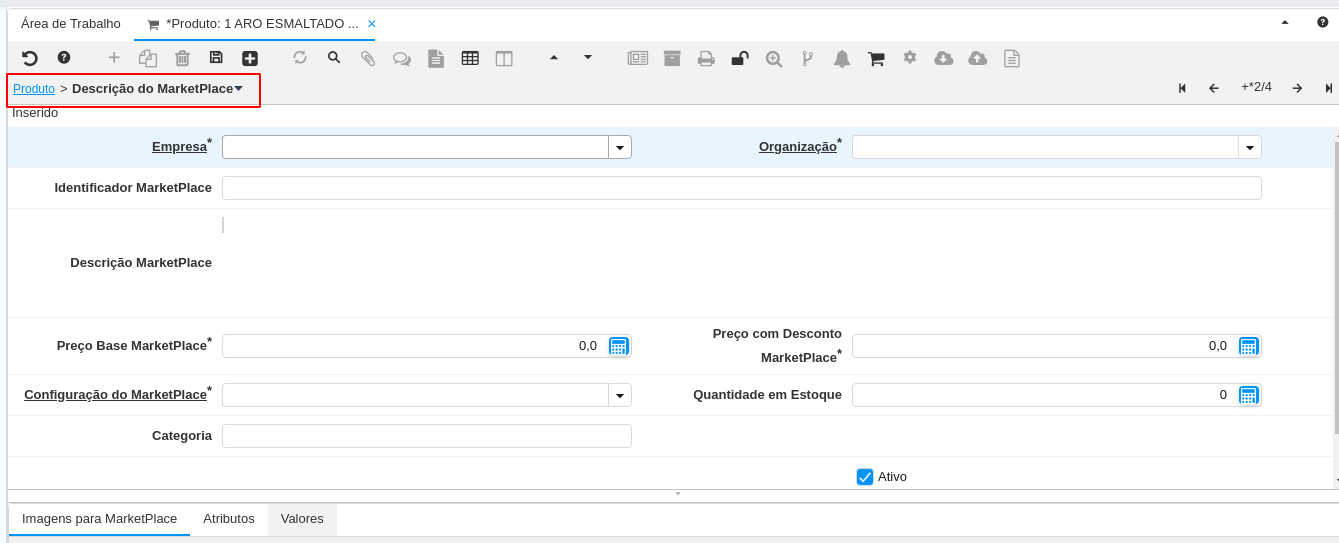
- Plugg.To: Deverá ser informado o SKU do produto no campo "SKU (UCE)" do BRERP.
Atualizando Produto individualmente
Para obtenção/atualização das informações do produto do marketplace é só rodar o processo "Retorna um produto do MarketPlace" na janela produto. Esse mesmo processo pode ser rodado da aba "Descrição"
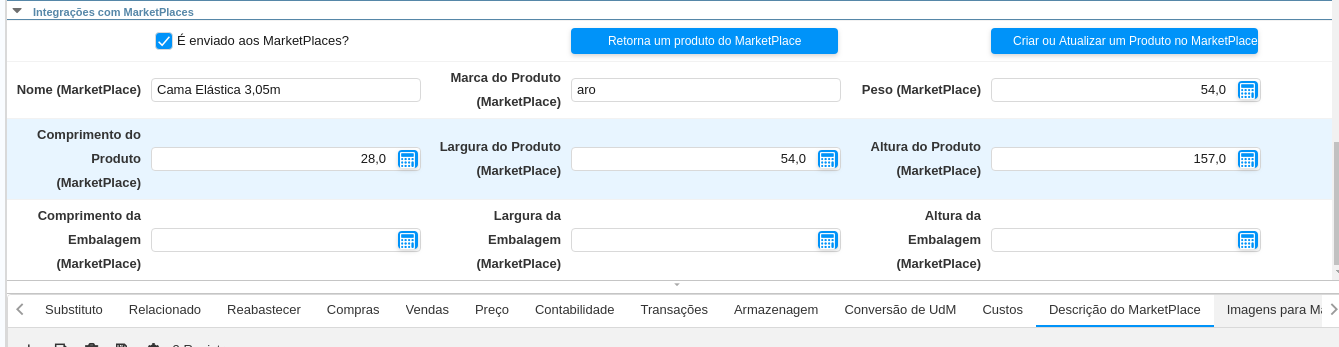
Atualizando todos os Produtos disponíveis
Para obtenção/atualização das informações dos produtos do marketplace é só rodar o processo "Retorna Todos os Produtos do MarketPlace" do menu.
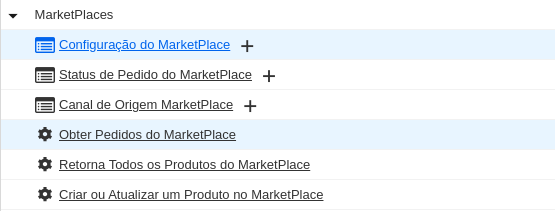
Enviando Produto individualmente
Para criação/atualização das informações do produto do marketplace é só rodar o processo "Criar ou Atualizar um produto do MarketPlace" na janela produto. Esse mesmo processo pode ser rodado da aba "Descrição" e também através do Menu.
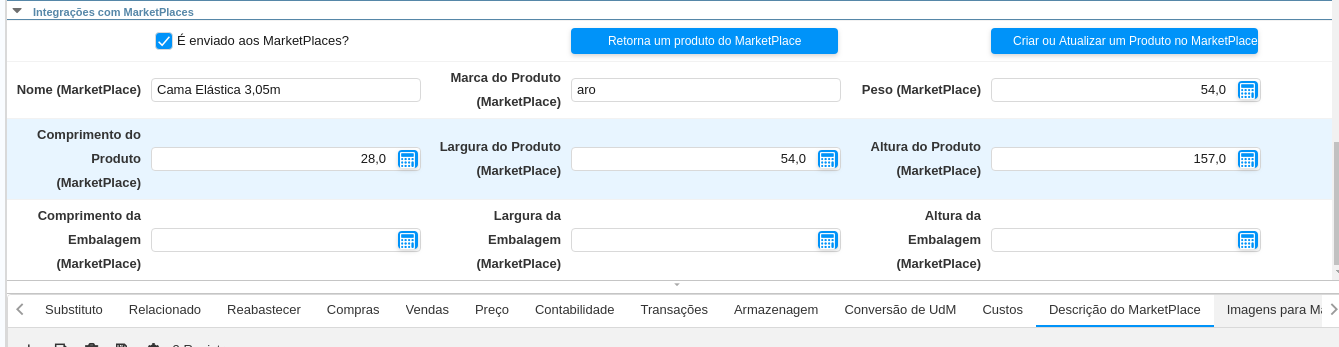
Copiando uma Descrição
Caso desejar, é possível duplicar a atual aba de Descrição do Produto. A descrição será duplicada substituindo a Organização e a Configuração do MarketPlace informadas.
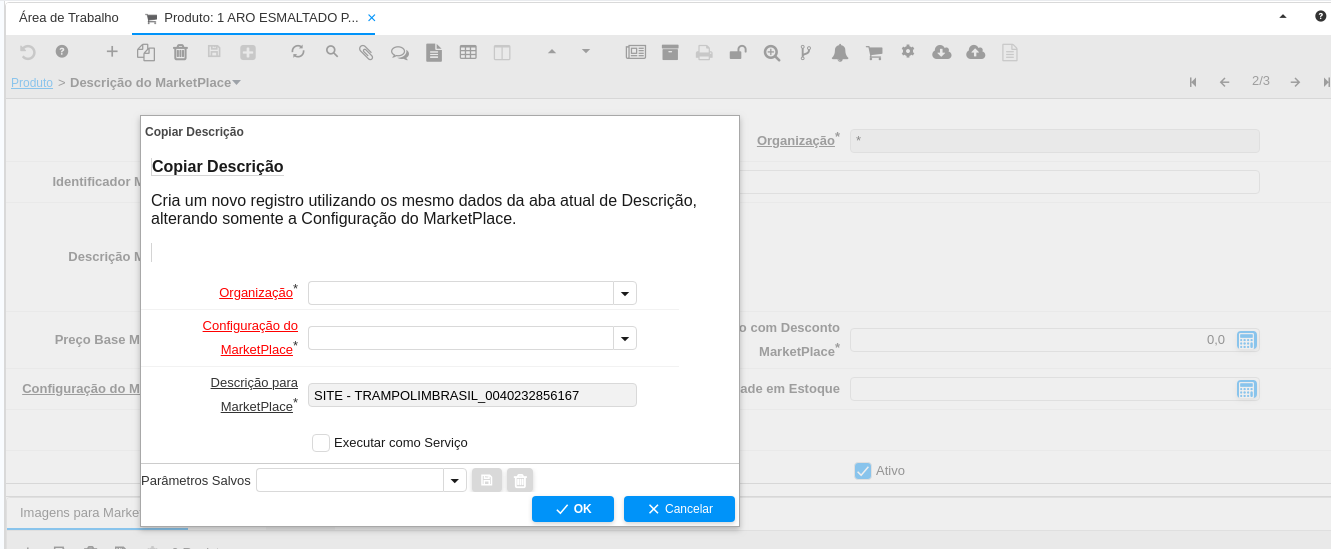
Utilizando o MarketPlace
Obter os Pedidos
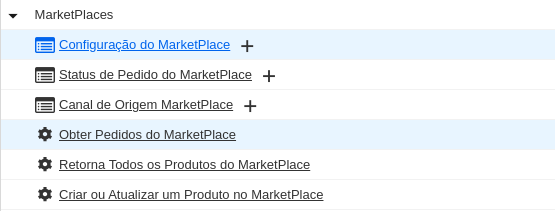 Após abrir o processo de obtenção de pedidos, será necessário informar apenas a configuração de qual MarketPlace será obtido.
Após abrir o processo de obtenção de pedidos, será necessário informar apenas a configuração de qual MarketPlace será obtido.
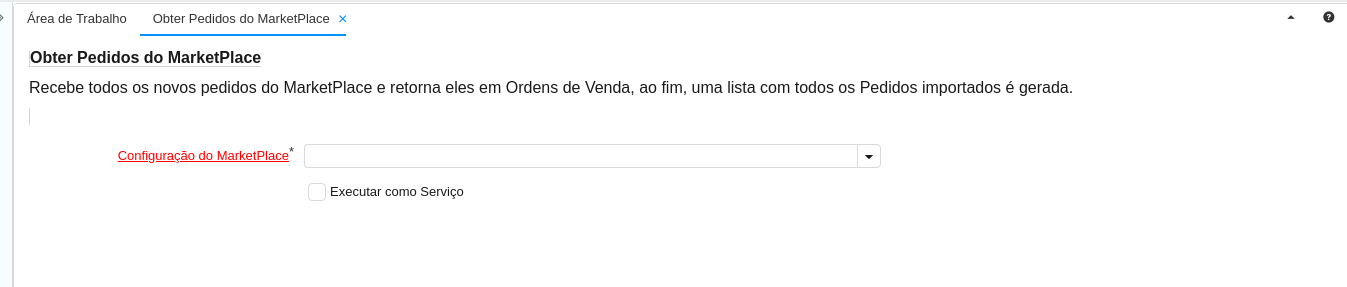
Ajustando Pedidos inválidos
Após realizar o processo acima, pode ocorrer de alguns pedidos serem invalidados por falta de informações, assim será apresentado uma mensagem, verifique a imagem a seguir:
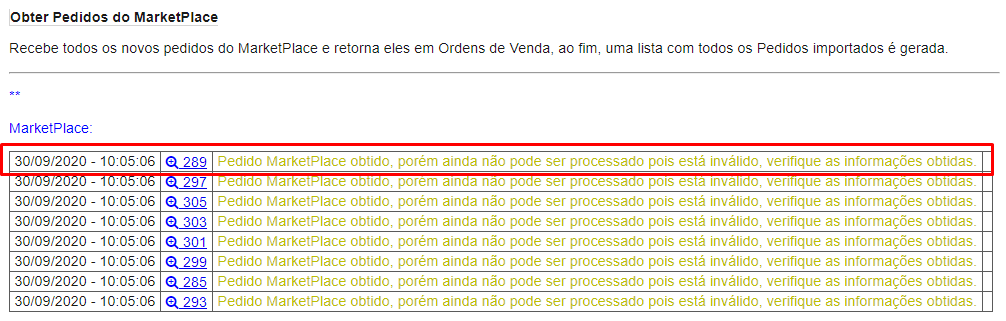
Clique no link com ícone de Zoom para acessar a janela Pedido Obtidos do MarketPlace, assim irá apresentar a mensagem de erro relatando o que precisa ser ajustado.
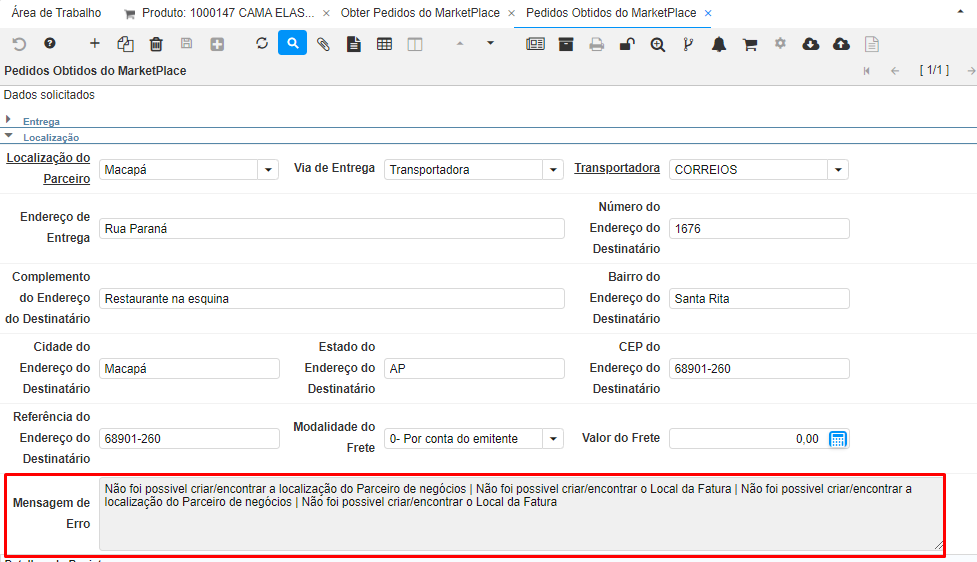
No Plugg.to é possível integrar outros MarketPlaces através dele, sendo assim foi Adicionado novo campo Id do Pedido Original em Pedidos Obtidos do MarketPlace, está melhoria foi implementada para Parceiros que possuem integração de outras plataformas dentro do Plugg.to, onde o pedido passa a ter o ID oriundo do Plugg.to e da integração feita através do mesmo.
Ajuste as informações necessárias e salve, clicando no botão com ícone de disquete, assim se todas os dados estiverem corretas o pedido ficará Válido.
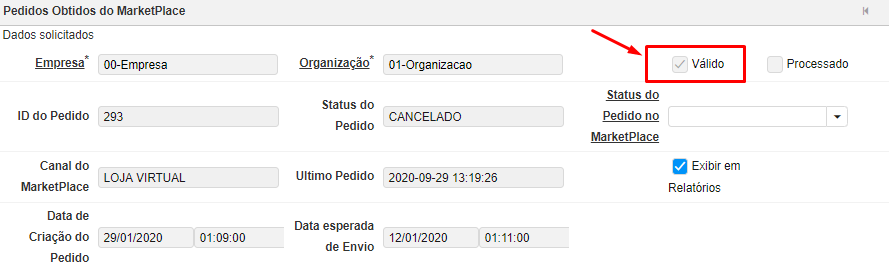
Deletar Produto do MarketPlace
Acesse o cadastro do produto e vá na aba Descrição do MarketPlace, clique na engrenagem e clique em Deletar Produto.

Atualizando os Pedidos na Lista de Embarque
Nos Detalhes da Lista de Embarque é obrigatório adicionar o código de rastreio para que seja possível atualizar o pedido.
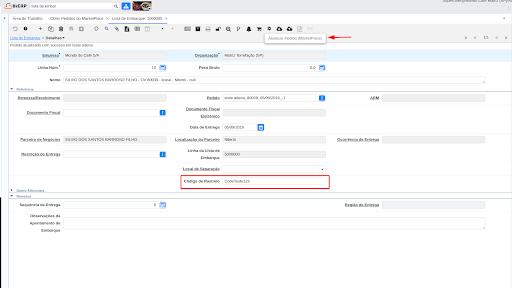 O pedido pode ser atualizado um a um na aba Detalhes da linha de embarque, ou então atualizar todos os pedido no cabeçalho da Lista de Embarque.
O pedido pode ser atualizado um a um na aba Detalhes da linha de embarque, ou então atualizar todos os pedido no cabeçalho da Lista de Embarque.